网易云音乐如何设置定时停止播放
时间:2022-11-11 17:19:57作者:极光下载站人气:2040
网易云是大家十分熟悉的一款软件,也是目前十分热门的听歌软件,小伙伴们会在该软件中查找自己喜欢的音乐来听,该软件提供给小伙伴们非常多的音乐资源,因此吸引了小伙伴们的兴趣,由于有些小伙伴喜欢在睡觉前听歌,但是睡觉前听歌容易睡着,于是会忘记将软件和电脑关掉,那么我们可以在该软件中设置一个定时关机的时间,当到了这个时间之后,电脑就会自动停止播放,这样就不怕浪费电脑的电量了,也不用担心会损坏电脑,下方是关于如何使用网易云软件设置定时关机以及通过电脑系统设置关闭网易云程序的具体操作方法,不清楚的小伙伴可以和小编一起来看看哦。
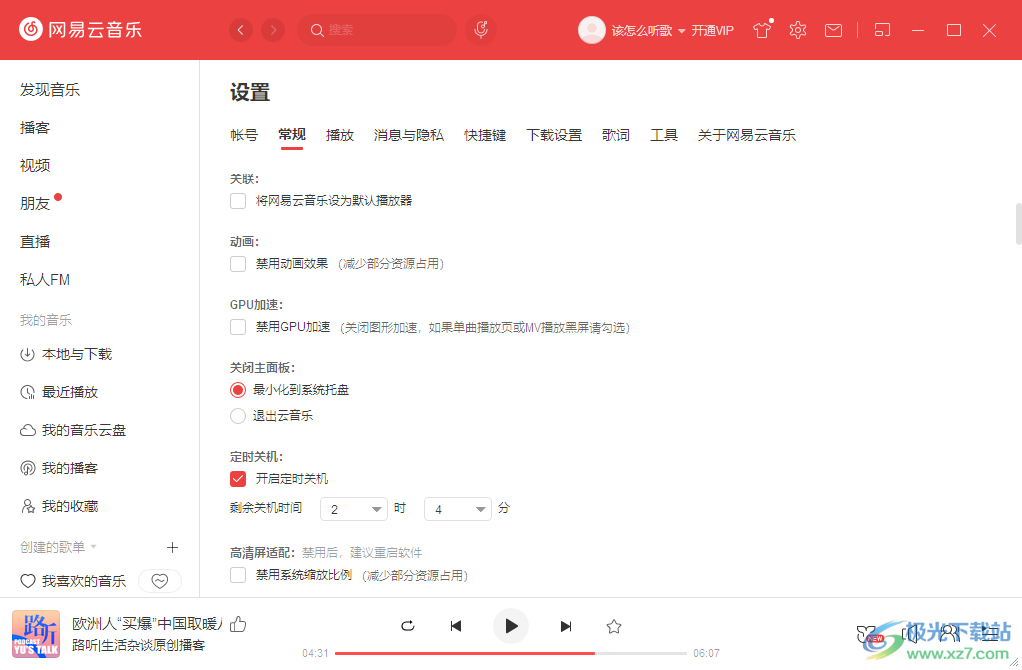
方法步骤
方法一 在网易云音乐中设置定时关机电脑的方法
1.首先将软件双击打开,在双击的页面顶部有一个设置图标,将其点击打开。

2.接着在打开的页面中,用鼠标滑动页面找到【定时关机】的选项,并将其勾选上。

3.之后在【剩余关机时间】后面设置距离目前关机的一个时间,如图所示。
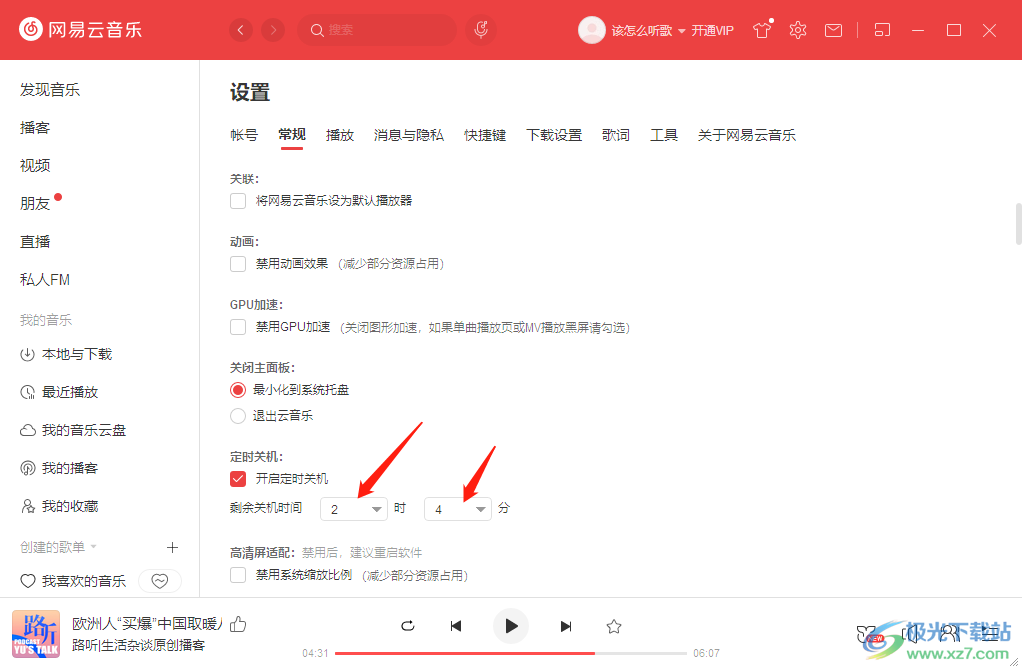
方法二 通过电脑系统设置关闭网易云程序的方法
1.此外你可以通过用电脑系统来设置关闭程序,首先我们右键点击电脑桌面新建一个【文本文档】。

2.接着在文档中输入一个【taskkill /f /im xxx.exe】,并且将后面的【xxx.exe】,改成自己想要设置的网易云音乐程序,如【cloudmusic.exe】。

3.然后保存该文档,将文档的后缀名改为【bat】,如图所示。
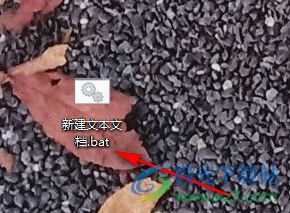
4.接着右键点击电脑计算机,进入到【管理】选项的页面中,进入之后,在左侧有一个【任务计划程序】,将其点击一下,在右侧点击【创建基本任务】。

5.在打开的创建任务的窗口中,在【名称】的框中输入想要定时关闭程序的名称,你可以在下方的框中对该程序进行描述一下,然后点击下一步。
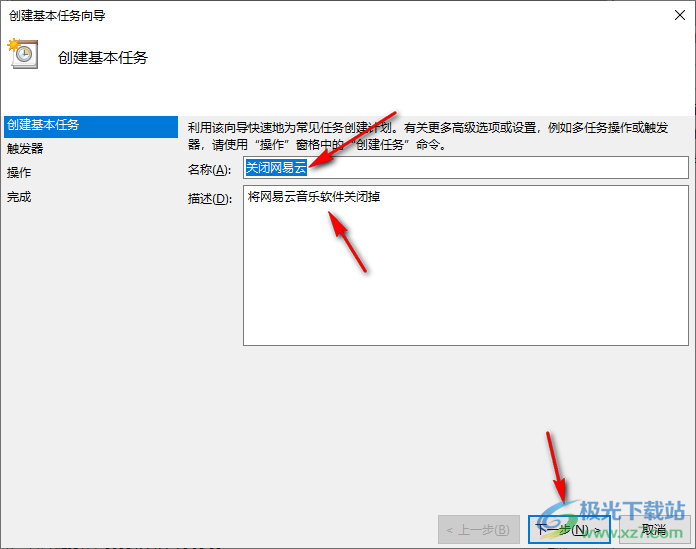
6.接着在该触发器的页面中,根据自己的需要勾选任务时间,比如每周。

7.你需要设置一下【每周】的具体时间,需要设置日期和具体的一个时间,以及需要设置每隔几周进行定时关闭程序,之后点击下一步。

8.在该页面中将【启动程序】勾选上,点击下一步按钮。

9.进页面上的【浏览】按钮点击打开,在打开的窗口页面中将刚才我们新建的bat文档添加进来,然后点击下一步。

10.最后在该页面你可以确认一下刚刚设置的相关参数,将下方底部的选项勾选上,然后点击【完成】按钮即可。

小编这里一共介绍了两种操作方法,一种可以直接可以在网易云音乐软件中设置定时关机电脑的方法,另外一种可以通过电脑系统来控制网易云音乐程序定时关闭的操作方法,感兴趣的小伙伴可以试一下哦。
相关推荐
相关下载
热门阅览
- 1百度网盘分享密码暴力破解方法,怎么破解百度网盘加密链接
- 2keyshot6破解安装步骤-keyshot6破解安装教程
- 3apktool手机版使用教程-apktool使用方法
- 4mac版steam怎么设置中文 steam mac版设置中文教程
- 5抖音推荐怎么设置页面?抖音推荐界面重新设置教程
- 6电脑怎么开启VT 如何开启VT的详细教程!
- 7掌上英雄联盟怎么注销账号?掌上英雄联盟怎么退出登录
- 8rar文件怎么打开?如何打开rar格式文件
- 9掌上wegame怎么查别人战绩?掌上wegame怎么看别人英雄联盟战绩
- 10qq邮箱格式怎么写?qq邮箱格式是什么样的以及注册英文邮箱的方法
- 11怎么安装会声会影x7?会声会影x7安装教程
- 12Word文档中轻松实现两行对齐?word文档两行文字怎么对齐?

网友评论